Fortnite x Batman : Gotham City et un batarang explosif dans l'événement crossover.
Fortnite x batman crossover gotham city, batarang explosif et plus encore Le célèbre jeu Fortnite d’Epic Games continue de ravir ses fans avec des …
Lire l'article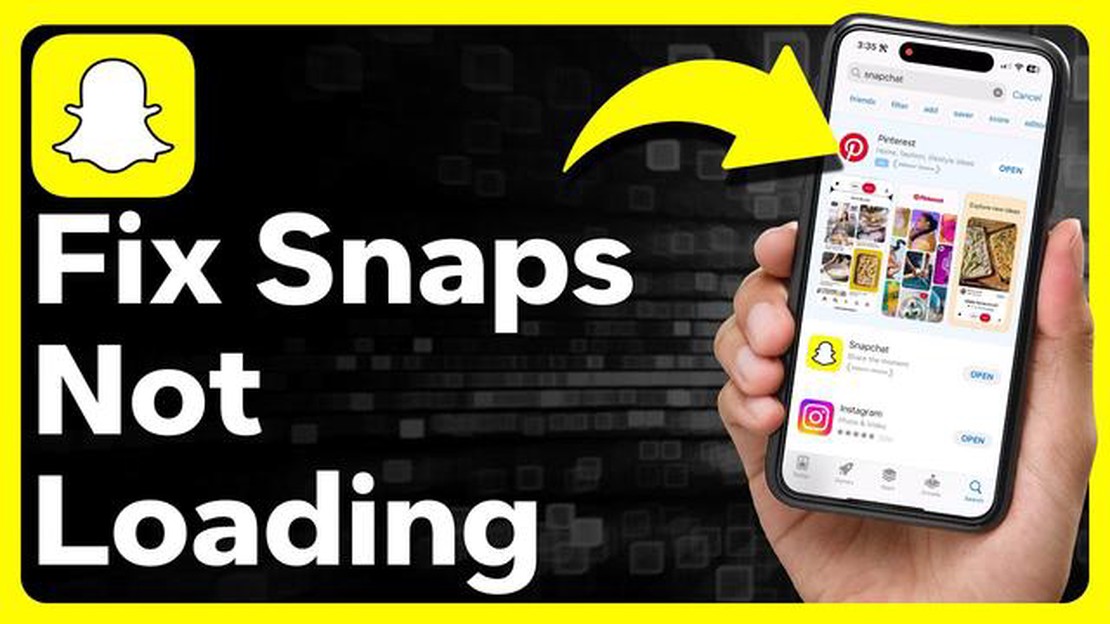
Vous rencontrez des problèmes avec Snapchat qui ne charge pas vos snaps ? Ne vous inquiétez pas, vous n’êtes pas seul. De nombreux utilisateurs de Snapchat ont rencontré ce problème, mais heureusement, il existe des solutions simples et rapides pour y remédier.
L’une des raisons les plus courantes pour lesquelles Snapchat ne charge pas les snaps est une mauvaise connexion internet. Snapchat dépend fortement d’une connexion internet stable et rapide pour charger et envoyer des snaps. Par conséquent, si votre connexion est faible ou intermittente, les snaps peuvent ne pas se charger correctement. Assurez-vous d’être connecté à un réseau Wi-Fi fiable ou d’avoir un signal cellulaire fort avant d’utiliser Snapchat.
Une autre solution possible consiste à vider le cache de l’application Snapchat. Le cache stocke des données et des fichiers temporaires qui peuvent parfois être corrompus ou obsolètes, ce qui peut affecter les performances de l’application. En vidant le cache, vous pouvez forcer l’application à s’actualiser et éventuellement résoudre les problèmes qui empêchent le chargement des snaps. Pour vider le cache, accédez aux paramètres de votre appareil, trouvez la section “Apps” ou “Gestionnaire d’applications”, localisez Snapchat, puis sélectionnez l’option permettant de vider le cache.
Si la suppression du cache ne résout pas le problème, vous pouvez également essayer de réinstaller l’application Snapchat. Parfois, une nouvelle installation de l’application peut résoudre les problèmes sous-jacents qui empêchent le chargement des snaps. Il vous suffit de désinstaller l’application de votre appareil, d’aller dans la boutique d’applications de votre appareil, de rechercher Snapchat, puis de la réinstaller. Vous disposerez ainsi d’une version propre de l’application et pourrez résoudre les problèmes de chargement.
En conclusion, si vous rencontrez des problèmes liés au fait que Snapchat ne charge pas les snaps, assurez-vous d’avoir une connexion internet stable, essayez de vider le cache de l’application et envisagez de réinstaller l’application. Ces mesures simples peuvent souvent résoudre le problème et vous permettre de profiter de vos snaps sans problème de chargement.
Snapchat est une application de médias sociaux très populaire, connue pour ses messages qui disparaissent et son contenu multimédia. Cependant, comme toute autre application, Snapchat peut rencontrer des problèmes, tels que des snaps qui ne se chargent pas correctement. Si vous rencontrez ce problème, voici quelques solutions simples et rapides à essayer :
Lire aussi: Comment désactiver Bixby sur le Samsung Galaxy S10 Plus - Guide étape par étape
En suivant ces étapes de dépannage, vous devriez être en mesure de résoudre le problème des snaps de Snapchat qui ne se chargent pas et de profiter d’une expérience de navigation fluide sur l’application.
Si vous rencontrez des problèmes avec le chargement des snaps sur Snapchat, vous pouvez essayer les étapes suivantes :
En suivant ces étapes, vous devriez être en mesure de résoudre le problème de Snapchat qui ne charge pas les snaps. N’oubliez pas de toujours garder votre application et votre appareil à jour pour obtenir les meilleures performances.
Si Snapchat ne charge pas vos Snaps, cela peut être dû à une mauvaise connexion Internet, à une version obsolète de l’application ou à un problème de stockage sur votre appareil. Essayez de résoudre le problème en vérifiant votre connexion Internet, en mettant à jour l’application et en vidant le cache et les données.
Lire aussi: 10 meilleurs jeux multijoueurs pour les couples : des jeux amusants pour passer du temps ensemble
Si Snapchat ne charge pas vos Snaps, vous pouvez prendre quelques mesures pour résoudre le problème. Tout d’abord, vérifiez votre connexion Internet et assurez-vous qu’elle est stable. Ensuite, mettez à jour l’application Snapchat avec la dernière version disponible. Vous pouvez également essayer de vider le cache et les données de l’application, ou de réinstaller complètement l’application.
Si Snapchat ne charge pas vos Snaps alors que vous disposez d’une bonne connexion internet, il se peut que d’autres facteurs entrent en jeu. Vérifiez si vous avez installé la dernière version de l’application, car les versions obsolètes peuvent causer des problèmes. En outre, essayez de libérer de l’espace sur le stockage de votre appareil, car cela peut parfois affecter les performances de l’application.
Oui, il existe quelques étapes que vous pouvez essayer avant de réinstaller l’application. Tout d’abord, vérifiez votre connexion Internet et assurez-vous qu’elle est stable. Ensuite, essayez de vider le cache et les données de l’application. Si le problème persiste, vous pouvez également essayer de vous déconnecter de votre compte Snapchat, puis de vous reconnecter. Ces étapes peuvent contribuer à résoudre le problème sans qu’il soit nécessaire de réinstaller l’application.
Si Snapchat ne charge toujours pas vos Snaps après avoir essayé toutes les étapes de dépannage, vous pouvez contacter l’assistance de Snapchat pour obtenir de l’aide supplémentaire. Ils peuvent être en mesure de fournir des solutions spécifiques basées sur les paramètres de votre appareil et de votre compte. Vous pouvez les contacter via l’application ou visiter leur site Web d’assistance pour plus d’informations.
Fortnite x batman crossover gotham city, batarang explosif et plus encore Le célèbre jeu Fortnite d’Epic Games continue de ravir ses fans avec des …
Lire l'article5 meilleures applications de carnet d’adresses pour Android en 2023 Si vous êtes fatigué de perdre des informations de contact ou de lutter pour …
Lire l'articleQuand le mode battle royale de call of duty modern warfare sera-t-il disponible ? Call of Duty Modern Warfare est l’une des séries de jeux …
Lire l'articleComment réparer votre Samsung Galaxy S7 Edge qui ne s’allume pas et d’autres problèmes liés à l’alimentation (Guide de dépannage) Si vous rencontrez …
Lire l'articleWar thunder wiki Maîtrisez la guerre des tanks et dominez le champ de bataille. War Thunder Wiki est une source d’informations pour tous les fans de …
Lire l'articleHTC One : Problèmes, questions, solutions, réponses et solutions de contournement (Partie 1) Bienvenue dans la première partie de notre guide de …
Lire l'article